管理用户是 Windows 默认用户,对机器中的所有资源拥有所有权限。您可以使用此用户来管理其他用户的权限和角色。在本文中,我们将介绍 Windows 管理员、如何配置其凭据以及管理用户可以执行的功能。
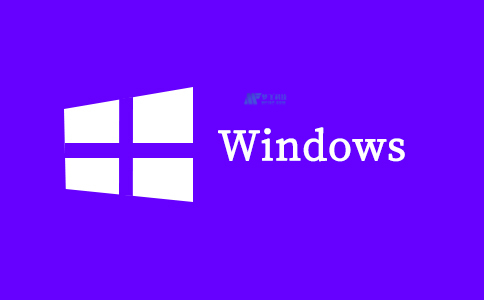
管理用户
管理员帐户是在系统上具有提升权限的登录 ID,可用于通过安装软件、应用补丁、管理用户、启动和停止服务等来管理系统。Windows 操作系统中内置的管理员帐户称为“管理员”。相比之下,内置管理员 ID 的其他常用名称包括 Unix 和 Linux 系统上的“root”和 SQL Server 数据库上的“sa”(系统管理员的缩写)。
管理员帐户没有理由使用默认名称。在许多组织中,将内置管理员帐户重命名为不同的名称是一种常见的做法,以使通过密码猜测和其他类似攻击方法对其进行攻击变得更加困难。管理用户可以完全控制与您机器上各种资源相关的权限。
用户帐户控制
Windows 用户在尝试执行需要管理权限的操作时必须处理用户帐户控制 (UAC)。这包括出现提示,如果您是管理用户,我们需要单击“是”。相反,如果您不是管理用户,我们需要输入管理凭据。用户帐户控制提示很烦人,但在安全性方面它们也很有用。它允许您在计算机上拥有一个管理员帐户,但该权限不会自动应用于您启动的每个新进程。
系统上运行的可能造成长期损害的进程越少,效果就越好。您在计算机上执行的任何操作几乎都需要管理员权限。至少对于 UAC,程序必须在被授予之前明确地请求完整的系统访问权限。
更改管理密码
在执行这些步骤之前,您需要使用管理帐户。打开“ 设置” 应用,然后转到“ 帐户” > “登录选项”。选择 密码> 更改 为管理帐户添加新密码。当您希望更改密码时,相同的步骤也适用。

更改管理员名称(使用 CLI)
在某些情况下,您可能需要更改管理帐户的名称。为此,请在特权模式下打开命令提示符后键入以下命令:
wmic useraccount where name='Administrator' rename 'NewName'
更改管理员名称(使用 GUI)
以下步骤适用于 Windows Home。
- 按 Win+R 并 在对话框中 键入netplwiz 。
- 双击管理员帐户,您将看到一个新对话框,您可以在其中输入帐户的新名称。
启用/禁用管理帐户(使用 CLI)
要启用管理员帐户,请在特权模式下打开命令提示符并键入:
net user administrator /active:yes
要禁用管理员帐户,请在特权模式下打开命令提示符并键入:
net user administrator /active:no
启用/禁用管理帐户(使用 GUI)
- 通过按 Win + R,您可以调出运行窗口。
- 在输入字段中 输入 lusrmgr.msc ,然后 在对话框中单击确定。这将打开本地用户和组窗口。
- 单击 窗口左窗格中的用户 ,然后右键单击 管理员 并选择 属性。
- 您应该 会在“常规 ”选项卡 下 看到一个选项,说明该帐户已被禁用。
- 取消选中此框,单击 OK,然后关闭窗口。要禁用用户,请选中此选项。
结论
本文介绍了 Windows 中的管理用户相关的介绍、用户帐户控制和配置。我们看到了管理用户如何处理与机器中所有用户相关的所有权限,甚至可以创建和删除其他用户。我们还可以选择通过 GUI 或 CLI 更改管理用户的凭据。















